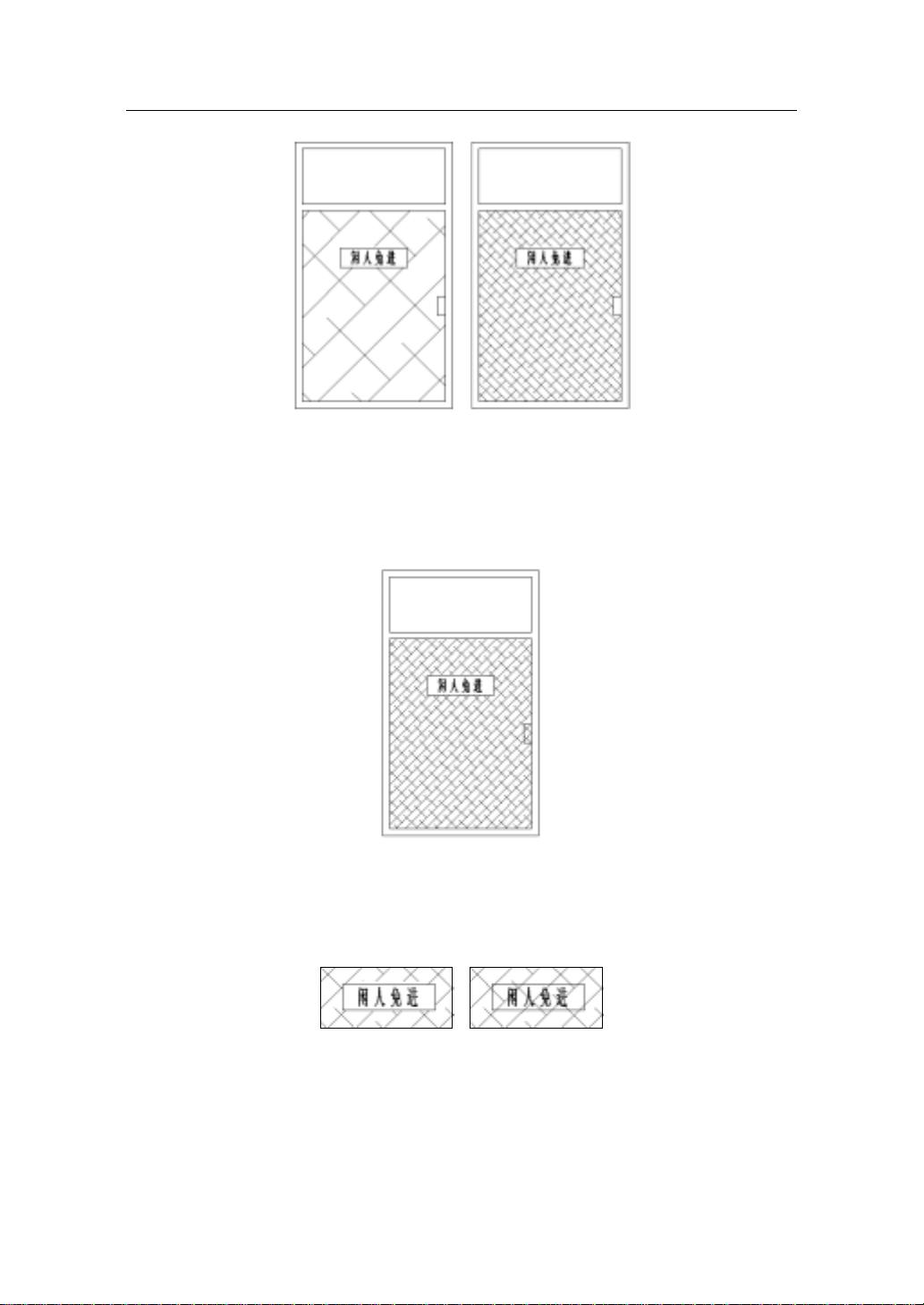AutoCAD图案填充教程:设置与自定义
需积分: 10 170 浏览量
更新于2024-09-06
收藏 218KB PDF 举报
"本文档是关于CAD中的图案填充与提取数字信息的学习教程,适用于初学者。主要内容包括如何在AutoCAD中创建和编辑图案填充,定义自定义图案文件,以及提取图形中的数字信息。"
在AutoCAD中,图案填充是一项重要的绘图功能,它允许用户将特定的图案填充到封闭区域内,常用于表示剖切面、物体纹理等各种图形特征。AutoCAD提供了多种预定义的填充图案,同时支持用户根据需求自定义图案。在学习这一章节时,你需要掌握以下几个关键知识点:
1. **创建图案填充**:首先,通过绘图工具栏的【图案填充】按钮或者使用命令行输入`BATCH`命令来启动填充过程。在【边界图案填充】对话框中,选择【图案填充】选项卡,并在【类型】下拉列表中选择【预定义】,然后从【图案】下拉列表中选取所需的填充图案。
2. **图案选择与预览**:在【填充图案选项板】对话框中,你可以浏览并选择各种图案,预览其在图形中的填充效果。选择好图案后,点击【拾取点】按钮,然后在图形区域内指定填充区域。
3. **设置填充参数**:在返回的【边界图案填充】对话框中,你可以调整图案的比例因子,这直接影响填充的密集程度。此外,还有角度、透明度等选项可以调整,以达到理想的效果。
4. **定义图案文件**:如果预设的图案不能满足需求,用户可以定义自己的图案文件。这涉及到图案的线型、间距、颜色等属性的设定,通常需要对AutoCAD的高级功能有一定了解。
5. **编辑填充对象**:填充完成后,可以使用编辑命令如`HEDIT`来修改已存在的填充图案,包括改变图案、比例、角度或删除填充等操作。
6. **提取数字信息**:在复杂的工程图中,有时需要从图形中提取数据,例如长度、面积等。AutoCAD提供了测量工具,能够方便地获取这些数字信息,对于分析和计算至关重要。
学习这一章节,你将能够熟练地在AutoCAD环境中进行图案填充操作,提升你的绘图效率和精度。同时,理解如何自定义图案文件和提取数字信息,将使你在处理专业图纸时更加得心应手。在学习过程中,记得结合实际练习,以加深理解和记忆。如有疑问,可以通过提供的联系方式寻求帮助。
857 浏览量
点击了解资源详情
227 浏览量
2021-09-30 上传
2024-03-23 上传
125 浏览量
2021-10-10 上传
2021-10-07 上传
2021-10-12 上传
HELLO,CC!
- 粉丝: 0
最新资源
- 数据流图绘制实践与软件设计应用
- Struts 实现分页示例与详解
- InfoQ中文站:Struts2.0开发技巧与整合策略PDF免费下载
- 深入理解Jakarta Struts:MVC框架解析
- Oracle9i数据库管理实务讲座全解
- Java与XML技术在企业级平台的应用
- 基于Web Service的分布式工作流管理系统实现
- 《算法导论》习题解答:优化排序方法与注意事项
- 数据结构教程:从基础到实践
- 面向对象分析与设计:创建健壮软件系统的基石
- JPA注解:简化Java EE 5 EJB持久化,POJO转实体
- 理解LDAP:轻量级目录访问协议详解
- Linux基础命令与管理工具操作指南
- Linux Apache配置指南:搭建Web服务器
- MFC程序设计入门解析
- VC入门捷径:扎实基础与策略建议